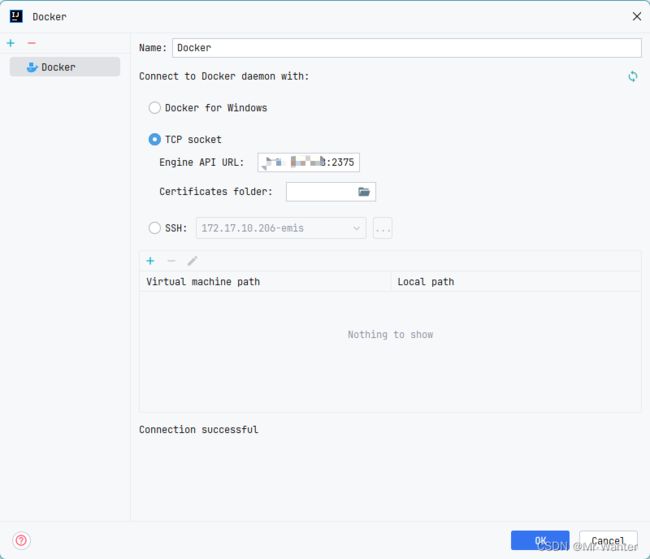idea docker 内网应用实践
文章目录
- 前言
- 一、服务器端
-
- 1.1 离线安装docker
- 1.2 开启docker远程访问
- 1.3 制作对应jdk镜像
-
- 1.3.1 下载jdk17
- 1.3.2 Dockerfile 制作jdk17镜像
- 1.3.3 镜像导出
- 1.3.4 服务器引入镜像
- 二、Idea 配置
-
- 2.1 Dockerfile
- 2.2 pom 引入docker插件
- 2.3 idea docker插件配置
- 2.4 打包镜像上传
- 2.5 docker启动服务容器
- 总结
-
- 1. Dockerfile 制作jdk17镜像测试问题
- 2. 镜像从vm导入内网服务器后image REPOSITORY和TAG都是none
- 3. 目前的问题打包的镜像太大
- 4. jdk17的基础镜像不能在宿主机安装jdk代替,宿主机和docker容器是隔离的
- 5. nacos 数据库等中间件可以在宿主机或内网其他服务器部署,可以用,部署到容器内仍然可以访问到
前言
基于内网环境搭建
一、服务器端
1.1 离线安装docker
参考第十一章 docker swarm集群部署 第一节
1.2 开启docker远程访问
修改vi /etc/systemd/system/docker.service
ExecStart 修改如下:
ExecStart=/usr/bin/dockerd --bip=172.20.1.0/16 -H tcp://0.0.0.0:2375 -H unix:///var/run/docker.sock
重新加载配置systemctl daemon-reload
重启 Dockerservice docker restart
1.3 制作对应jdk镜像
由于服务器无法访问外网,我们的应用又依赖于jdk17,那么需要制作一个jdk17的基础镜像。
1.3.1 下载jdk17
https://download.oracle.com/java/17/latest/jdk-17_linux-x64_bin.tar.gz
1.3.2 Dockerfile 制作jdk17镜像
本地启动vm,远程虚拟机。/home下导入上一步下载的jdk17的包,并创建Dockerfile文件,内容如下:
FROM docker.io/ansible/centos7-ansible
#JDK_FILE 本地包名称
ENV JDK_FILE=jdk-17_linux-x64_bin.tar.gz
#jdk目录
ENV JAVA_DIR=/usr/local/java
RUN mkdir -p $JAVA_DIR
# 配置jdk
COPY ./$JDK_FILE $JAVA_DIR
# RUN 构建镜像时需要运行的Linux命令、CMD #指定容器启动时要运行的命令
RUN tar -zxvf $JAVA_DIR/$JDK_FILE -C $JAVA_DIR && rm -rf $JAVA_DIR/$JDK_FILE
# 设置环境变量
ENV JAVA_HOME=$JAVA_DIR/jdk-17.0.10
ENV CLASSPATH=.:$JAVA_HOME/lib:$CLASSPATH
ENV PATH=$PATH:$JAVA_HOME/bin
#RUN source /etc/profile && java -version
CMD ["/bin/bash","-c","source /etc/profile","java","-version"]
注意修改JDK_FILE为你的jdk文件名
构建镜像:
cd /home
#最后的. 表示从当前目录查找Dockerfile
docker build -t cuzue-jdk:17 .
本地运行:
docker run --rm cuzue-jdk:17 java --version
1.3.3 镜像导出
vm服务器上导出jdk17镜像到当前目录
docker save 【镜像id】 -o jdk17.tar
1.3.4 服务器引入镜像
在内网服务器引入镜像
- 上一步导出的镜像下载后上传到内网服务器
docker load -i jdk17.tardocker images测试docker run --rm cuzue-jdk:17 java --version
二、Idea 配置
2.1 Dockerfile
idea 项目创建Dockerfile文件,放到项目根目录(pom.xml同级别),内容如下:
FROM cuzue-jdk:17
#MAINTAINER cuzue [email protected]
VOLUME /tmp
COPY target/*.jar file.jar
ENV SERVER_PORT="8196" XMS="1024m" XMX="1024m" NACOS_CONFIG_ADDR="nacos.server:8848" NACOS_CONFIG_SPA="cuzue" NACOS_DISCOVERY_ADDR="nacos.server:8848" NACOS_DISCOVERY_SPA="cuzue" MAIN_CLASS="com.cuzue.file.FileServerApplication"
ENTRYPOINT java -server -Xms$XMS -Xmx$XMX -Dserver.port=$SERVER_PORT -Dloader.path=lib -Duser.timezone=Asia/Shanghai -Dspring.profiles.active=dev -Dspring.cloud.nacos.config.server-addr=$NACOS_CONFIG_ADDR -Dspring.cloud.nacos.config.namespace=$NACOS_CONFIG_SPA -Dspring.cloud.nacos.discovery.server-addr=$NACOS_DISCOVERY_ADDR -Dspring.cloud.nacos.discovery.namespace=$NACOS_DISCOVERY_SPA -jar file.jar $MAIN_CLASS
Dockerfile 的存放位置可调整,需要和pom内的配置对应即可!
2.2 pom 引入docker插件
<plugin>
<groupId>com.spotifygroupId>
<artifactId>docker-maven-pluginartifactId>
<version>1.2.2version>
<executions>
<execution>
<id>build-imageid>
<phase>packagephase>
<goals>
<goal>buildgoal>
goals>
execution>
executions>
<configuration>
<imageName>${project.artifactId}imageName>
<imageTags>
<imageTag>latestimageTag>
imageTags>
<dockerDirectory>${project.basedir}dockerDirectory>
<dockerHost>http://你的服务器ip:2375dockerHost>
<resources>
<resource>
<targetPath>/targetPath>
<directory>${project.build.directory}directory>
<include>${project.build.finalName}.jarinclude>
resource>
resources>
configuration>
plugin>
2.3 idea docker插件配置
2.4 打包镜像上传
package时会自动打包镜像上传到服务器的docker中,打包成功后可在服务器查看image是否存在
maven clean package
2.5 docker启动服务容器
打包好镜像后,idea的docker组件可以看到对应镜像,右键创建容器
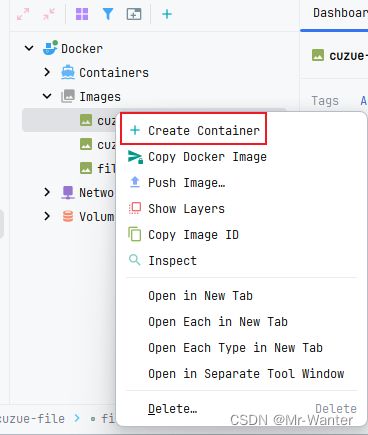
编辑容器名称和端口映射,run起来就ok了。

总结
1. Dockerfile 制作jdk17镜像测试问题
测试时启动镜像发现docker ps 看不到对应的启动容器,不必理会。
2. 镜像从vm导入内网服务器后image REPOSITORY和TAG都是none
docker tag <image_id> <repository>:<tag>
docker tag <image_id> cuzue-jdk:17
3. 目前的问题打包的镜像太大
jar包88M 打包镜像1G,主要是因为包含了基础镜像jdk17
解决参考:https://zhuanlan.zhihu.com/p/632319956,目前还未实践
当前状态:镜像包大,打包上传过程慢,idea docker 鸡肋,如果能优化速度还是不错的